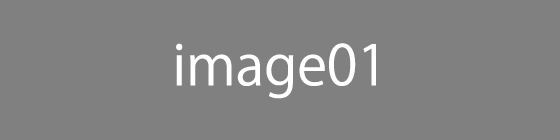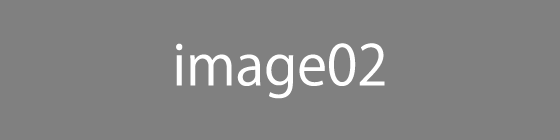突然インターネットに接続できなくなり、ネットワークアイコンが「インターネット接続(アクセス)なし」と表示された経験はありませんか?このような状況に遭遇すると、困惑することでしょう。
そこで、この記事では、「インターネット接続なし」の表示が出る原因や対処法について詳しく解説します。万が一の際に備えて、ぜひ参考にしてみてください!
目次
「インターネット接続(アクセス)なし」と出たら
スマートフォンのWi-Fiアイコンやパソコンのタスクトレイ内のネットワークアイコンなどで、「インターネット接続なし」という表示が出ることがあります。
これらの表示は、有線でも無線でも、デバイスが何らかの理由でインターネットに接続されていないことを意味します。
したがって、「インターネット接続なし」が表示された場合は、問題の原因を特定して速やかに解決する必要があります。そうしなければ、インターネットの閲覧やメールの送受信ができなくなります。
また、「インターネット接続なし」と同時に「セキュリティ保護あり」と表示される場合もあります。この場合は、Wi-Fiへの不正アクセスを防ぐために通信にパスワードが設定されており、安全な接続状態であることを示していますので、安心してください。
「インターネット接続なし」の原因を特定する
「インターネットアクセスなし」の表示が現れる場合、いくつかの要因が考えられます。まずは、以下の3つの手法で原因を特定してみましょう。
他の機器でインターネットに接続できるか確認する
最初に、特定のデバイスだけが接続できないのか、全てのデバイスが接続できないのかを確認しましょう。
たとえば、スマートフォンが接続できない場合は、パソコンで接続できるか試してみてください。
他のデバイスでインターネットに接続できた場合、その特定のデバイスに問題がある可能性が高くなります。
一方で、他のデバイスも同様に接続できない場合は、Wi-Fiルーターや光回線終端装置(ONU)などのネットワーク機器に問題がある可能性があります。
有線での接続試してみる
回線事業者やプロバイダで通信障害が起きていて、インターネットに接続できないケースもあります。
もしデバイスやルーターなどに問題が見つからない場合は、契約している回線事業者・プロバイダの通信障害情報をチェックしましょう。
また、回線事業者やプロバイダの公式サイトに情報が載っていない場合でも、X(旧Twitter)などのSNSで同じ回線を使っている人が同じ状況になっていないか確認できます。
通信障害が置きていた場合、個人では対処できないため、復旧を待つしかありません。
通信障害などが発生していないか公式サイトやSNSで確認する
回線事業者やプロバイダーによる通信障害が発生しており、インターネットに接続できない場合もあります。
デバイスやルーターに問題が見つからない場合は、契約している回線事業者やプロバイダーの通信障害情報を確認しましょう。
また、公式サイトに情報がない場合でも、ソーシャルメディアなどのSNSで同じ回線を利用している他のユーザーが同じ問題に直面していないかを確認できます。
通信障害が発生している場合、個人で解決することはできないため、復旧を待つしかありません。
ネットに繋がらない!!対処法
「インターネットアクセスなし」の原因が把握できたら、その原因に適した対処法を試してみてください。
以下では、デバイスに問題がある場合とルーターに問題がある場合の2つのシナリオについて説明します。
デバイスに問題がある場合
ポイント
・Wi-Fiを一度OFFにして数秒待ってから再びONに戻す
・デバイスを再起動する
・セキュリティソフトの更新と無効化を試す
・機内モードを一度ONにして数秒待ってから再びOFFに戻す
ルーターに問題がある場合
ポイント
・ルーターの設置場所を変えてみる
・LANケーブルが正しく接続されているか確認する
・ルーターを再起動する
・周波数帯を変えて接続する